PS3 미디어 서버는 DLNA 호환 UPnP 미디어 서버입니다. 원래 PlayStation을 지원하기 위해 개발되었지만 확장되어 다양한 다른 콘솔 (Xbox 360, Philips, Samsung TV 등)을 지원할 수 있습니다. Java 프로그래밍 언어로 개발되었으며 다양한 미디어 형식을 트랜스 코딩하고 스트리밍 할 수 있습니다.
PS3 미디어 서버에 액세스하고 모든 기능을 제공하려면 네트워크를 통해 장치에 연결해야합니다. 연결하려는 장치에 액세스 할 수없는 경우가 많이 있습니다. 이 문제를 해결하기 위해 여러 가지 해결 방법을 나열했습니다. 첫 번째부터 시작하여 아래로 내려갑니다.
해결 방법 1 : 권한 확인 및 Mac 주소를 사용하여 장치 선택
컴퓨터에서 기본적으로 파일 및 프린터 공유와 네트워크 검색을 활성화 할 필요는 없습니다. 특히 네트워크를 공용으로 표시 한 경우 이러한 옵션이 꺼지는 경우가 있습니다. 먼저 필요한 옵션이 활성화되어 있는지 확인합니다. 그런 다음 장치의 Mac 주소를 사용하여 식별하고 연결합니다.
- Windows + R을 누르고 ' 제어판 ”를 입력하고 Enter를 누릅니다.
- 제어판에서 ' 네트워크와 인터넷 나열된 범주에서”를 클릭 한 다음“ 네트워크 및 공유 센터 ”.

- “ 고급 공유 설정 변경 ”이 창 왼쪽에 있습니다.

- 현재 프로필이 어떤 유형의 네트워크인지 확인하십시오. 다음 옵션이 모두 토글되어 있는지 확인하십시오.“ 네트워크 검색 켜기 ”및“ 파일 및 프린터 공유 켜기 ”. 게스트 또는 공개 프로필에서는 기본적으로 비활성화되어 있습니다.

- 모든 프로필을 필요에 따라 변경 한 후 ' 모든 네트워크 ”을 클릭하고“ 미디어 스트리밍 옵션 선택 …”.
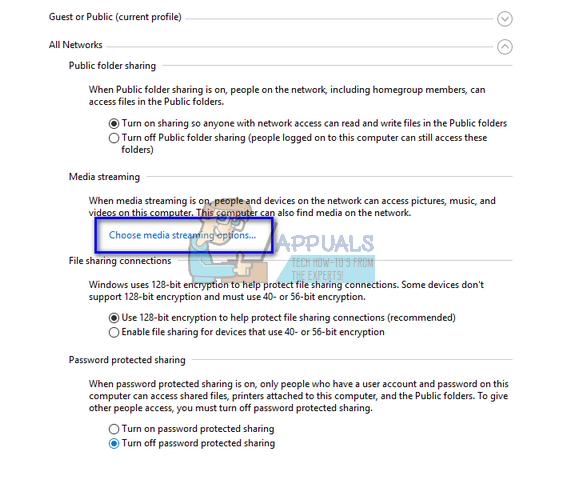
- 미디어 스트리밍이 비활성화 된 경우 이와 같은 옵션이 표시됩니다. 클릭 ' 미디어 스트리밍 켜기 ”. 이 작업을 완료하려면 관리자 권한이 필요할 수 있습니다.

- 옵션 ' 모든 네트워크 ”는“ 장치 표시 : ”.

- 알 수없는 여러 장치가 표시됩니다. 참고 및 비교 그만큼 Mac 주소 연결하려는 장치의. 올바른 장치를 결정한 후 해당 장치의 미디어 공유 허용 .
- 필요한 변경을 한 후 컴퓨터를 다시 시작하고 당면한 문제가 해결되었는지 확인하십시오.
해결 방법 2 : 방화벽 비활성화
많은 사람들에게 효과가 있었던 또 다른 해결 방법은 방화벽 응용 프로그램 (Windows 방화벽, Windows Defender 및 기타 바이러스 백신 응용 프로그램 포함)을 비활성화하는 것입니다. 방화벽은 모든 네트워크 (공용, 개인 등)를 통해 컴퓨터에 보안을 제공하는 것으로 알려져 있습니다. 방화벽을 일시적으로 비활성화하고 성공적으로 연결할 수 있는지 확인할 수 있습니다. 또한 컴퓨터에서 모든 바이러스 백신 응용 프로그램을 비활성화하십시오.
- 모든 방화벽 / 바이러스 백신 애플리케이션 끄기 . 당신은 우리의 기사를 확인합니다 Windows 방화벽을 비활성화하는 방법 .
- 모든 응용 프로그램이 닫히면 연결하려는 장치를 찾으십시오. 첫 번째 방법을 사용해보고 네트워크에 알 수없는 장치가 있는지 확인할 수도 있습니다. 알 수없는 장치의 Mac 주소를 일치시키고 연결을 시도하십시오.
노트 : 방법이 작동하지 않으면 방화벽을 다시 활성화하십시오.
해결 방법 3 : Windows Media 네트워크 공유 서비스 다시 시작
두 장치에서 미디어를 공유하는 주요 서비스는 'Windows Media 네트워크 공유 서비스'입니다. 컴퓨터에서 미디어 서버를 활성화하면 자동으로 시작됩니다. 위의 두 가지 방법으로 문제가 해결되지 않는 경우 서비스를 다시 시작하여 운이 좋은지 확인하세요. 이 솔루션을 따르려면 관리자 계정이 필요할 수 있습니다.
- Windows + R을 누르고 ' 서비스. msc ”를 입력하고 Enter를 누릅니다.
- 서비스 탭에서 서비스 ' Windows Media 네트워크 공유 ”. 마우스 오른쪽 버튼으로 클릭하고 ' 속성 ”.
- 시작 유형이 ' 자동 (지연된 시작) ”. 중지를 클릭 한 다음 시작을 클릭하여 재시작 서비스.

- 서비스를 다시 시작한 후 아무 문제없이 제대로 연결할 수 있는지 확인하십시오.
해결 방법 4 : 관리자로 응용 프로그램 실행
Windows에는 모든 응용 프로그램이 컴퓨터에서 네트워크에 액세스하는 것을 허용하지 않는 보안 메커니즘이 있다는 것은 잘 알려진 사실입니다. 관리자 권한이있는 응용 프로그램 만 기본 기능을 수행하는 데 필요한 모든 항목에 액세스 할 수 있습니다. 관련된 모든 모듈이 관리자 권한으로 실행되는지 확인하고 차이가 있는지 확인합니다. 상승 된 상태에서 이러한 응용 프로그램을 실행하려면 관리자 계정으로 로그인해야합니다.
- 먼저 컴퓨터에 최신 버전의 Java가 설치되어 있는지 확인하십시오. 앞에서 설명한 것처럼 PS3 Media Server는 Java 언어로 코딩되어 있으며 컴퓨터에 설치해야합니다.
다음 디렉터리로 이동합니다 (설치 한 기본 디렉터리입니다. 자바 . 대상 설치 폴더를 변경 한 경우 다른 위치로 이동할 수 있습니다.
C : Program Files Java jre7 bin
64 비트 버전의 Windows를 실행하는 시스템에 따라 위치하는 파일이 다릅니다.
C : Program Files (x86) Java jre1.8.0_161 bin
“ javaw.exe '를 클릭하고 속성 . 이제 클릭 호환성 탭 체크 박스“ 관리자 권한으로 실행 ”.

- 이제 PS3 Media Server와 관련된 다음 실행 파일에 대해 동일한 단계 (관리자 권한 부여)를 수행합니다. 다음 디렉토리로 이동하여 관리자 액세스 권한을 ' pms. exe ”.
C : Program Files (x86) PS3 미디어 서버
또는
C : Program Files PS3 미디어 서버

- 동일한 단계를 수행하여 ' 싸개. exe ' 에 위치한:
C : Program Files (x86) PS3 Media Server win32 service
또는
C : Program Files PS3 미디어 서버 win32 service

- 필요한 변경을 한 후 컴퓨터를 다시 시작하고 당면한 문제가 해결되었는지 확인하십시오.
해결 방법 5 : 올바른 네트워킹 인터페이스 선택
PS3 Media Server는 컴퓨터에서 작동 할 수있는 단일 네트워크 인터페이스를 선택합니다. 그러나 연결되지 않았거나 컴퓨터에서 활성화되지 않은 인터페이스를 선택하면 문제가 발생할 수 있습니다. 선택한 인터페이스가 작동하는지 확인하고 그렇지 않은 경우 설정을 수정합니다. 이 방법은 Windows 8.1에서 작동하는 것으로 알려져 있지만 운영 체제에서 테스트 할 수 있습니다.
- PS3 Media Server를 시작하고“ 로그 ' 탭 . 문자열“ 생성 된 소켓 : ”를 기록합니다. 로그가 길고 문제가있는 것으로 판명되면 복사 (Ctrl + C)하고 메모장에 붙여넣고 (Ctrl + V) 쉽게 문자열을 검색 할 수 있습니다.

- Windows + R을 누르고 ' 제어판 ”를 입력하고 Enter를 누릅니다.
- 제어판에서 ' 네트워크와 인터넷 나열된 범주에서”를 클릭 한 다음“ 네트워크 및 공유 센터 ”.
- 이제 액세스 유형이 ''인 컴퓨터의 활성 연결을 확인하십시오. 인터넷 ”. '앞에있는 네트워크를 클릭하십시오. 사이 ”를 선택하고“ 세부 팝업되는 작은 창에서 '.

- IPv4 주소를 적어 둡니다. 네트워크 세부 사항에서. PS3 미디어 서버가 작동하려면 미디어 서버에서 1 단계에서 추출한 IP 주소 할까요 대응하다 PC가 일반적으로 DLNA 클라이언트 장치가있는 LAN에 연결하는 데 사용하는 물리적 네트워크 인터페이스에 연결합니다. IP 주소가 일치하지 않으면 아래 단계를 따르세요.

- PS3 미디어 서비스 창을 다시 열고 일반 구성 탭을 엽니 다. 제목 아래 ' 네트워크 설정 (고급) ”, 드롭 다운“ 인터페이스에서 네트워킹 강제 ”을 클릭하고 컴퓨터에서 사용중인 네트워킹 인터페이스를 선택하십시오.
- 필드에 IP 주소를 입력하십시오. ' 서버의 IP 강제 ”.
- 클릭 저장 그리고 응용 프로그램을 종료합니다. 이제 다시 시작하고 당면한 문제가 해결되었는지 확인하십시오.

해결 방법 6 : 두 장치가 동일한 네트워크에 있는지 확인
PS3 Media Server를 사용하려면 두 장치가 동일한 네트워크에 있고 파일 공유가 실제로 활성화되어 있는지 확인해야합니다. 라우터에 UPnP (범용 플러그 앤 플레이)가 활성화되어 있어야합니다. 그렇지 않으면 응용 프로그램이 예상대로 실행되지 않으며 PS3를 볼 수 없습니다.
두 장치가 동일한 라우터를 사용하는 경우 기본적으로 동일한 네트워크에 있습니다. 그러나 네트워크 설정은 트래픽 추적을 허용하는 방식으로 활성화되어야합니다. 충돌이 발생하지 않도록 컴퓨터의 네트워크를 올바른 설정으로 설정해야합니다.
시도 할 수있는 또 다른 해결 방법은 두 장치가 모두 라우터를 통해 라우터에 연결되어 있는지 확인하는 것입니다. 무선 통신 . 라우터가 컴퓨터에 유선으로 연결되어 있지만 PS3가 무선 신호를 사용하여 액세스하는 경우가 많습니다. 이 경우 USB 무선 동글을 사용하여 PC에서 무선 신호를 활성화하고 라우터에 무선으로 연결할 수 있습니다.
요약하면 두 장치가 모두 연결되어 있는지 확인하십시오. 같은 네트워크 모든 필수 구성 설정 . 라우터 설정을 확인하고 모든 유형의 장치에 대한 액세스가 허용되었는지 확인할 수도 있습니다. 필요한 변경을 수행 한 후 컴퓨터를 다시 시작하고 문제가 해결되는지 확인하십시오.
6 분 읽기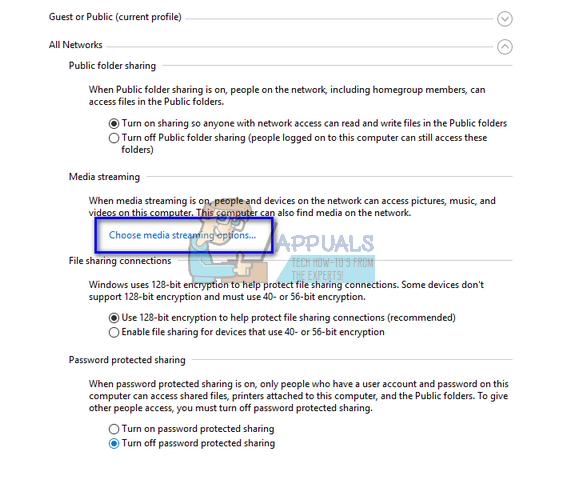





![[FIX] Netflix 오류 코드 U7353-5101](https://jf-balio.pt/img/how-tos/52/netflix-error-code-u7353-5101.png)

















